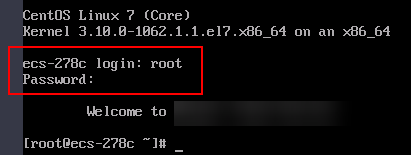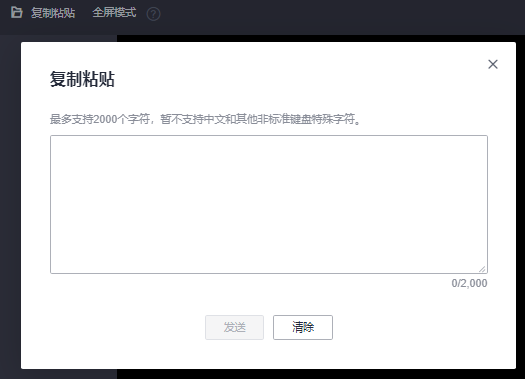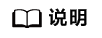更新时间:2024-06-19 GMT+08:00
远程登录(VNC方式)
前提条件
已绑定弹性公网IP。
登录Linux云服务器
- 登录HECS(旧版)控制台,单击左上角的
 选择区域。
选择区域。 - 选择要登录的云服务器,单击操作列中的“远程登录”。
- 在弹出的“登录Linux云服务器”窗口中,选择“其他方式(VNC)”单击“立即登录”。
- 根据界面提示,输入云服务器用户名及密码。
父主题: 登录Linux云耀云服务器